教你win7任务栏图标异常的解决方法
更新日期:2024-03-22 16:52:25
来源:网友投稿
手机扫码继续观看

win7任务栏图标显示异常怎么办?win7系统凭借良好的兼容性现在还被广泛使用,但使用久了之后,系统总会出现各种问题,例如任务栏图标显示异常。那我们遇到这种情况该怎么解决呢?下面小编就为大家分享了具体的操作方法。
解决方法如下:
1、在桌面任意位置新建“文本文档”;
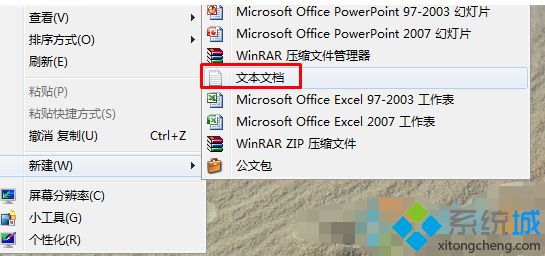
2、双击打开“新建文本文档”,将下面的内容复制进去:
reg delete "HKEY_CURRENT_USER\Software\Classes\Local Settings\Software\Microsoft\Windows\CurrentVersion\TrayNotify" /va /ftaskkill /f /im explorer.exe & start explorer.exe
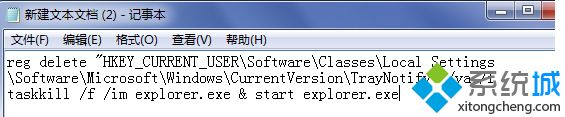
3、点击左上角的“文件”—“另存为”,将“保存类型”修改为“所有文件”,将文件名修改为“修复桌面异常.bat”点击保存;

4、在“修复桌面异常.bat”文件上单击右键,选择“以管理员身份运行”,等待批处理自动重置任务栏,即可找回通知栏的所有图标了。
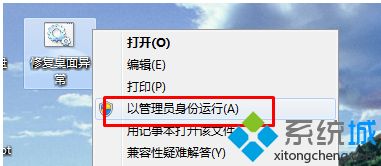
以上就是关于win7任务栏图标显示异常的解决方法啦,如果你的电脑也出现了这样的情况,可以参考上面的方法解决哦。
该文章是否有帮助到您?
常见问题
- monterey12.1正式版无法检测更新详情0次
- zui13更新计划详细介绍0次
- 优麒麟u盘安装详细教程0次
- 优麒麟和银河麒麟区别详细介绍0次
- monterey屏幕镜像使用教程0次
- monterey关闭sip教程0次
- 优麒麟操作系统详细评测0次
- monterey支持多设备互动吗详情0次
- 优麒麟中文设置教程0次
- monterey和bigsur区别详细介绍0次
系统下载排行
周
月
其他人正在下载
更多
安卓下载
更多
手机上观看
![]() 扫码手机上观看
扫码手机上观看
下一个:
U盘重装视频










